Zazipování
Po stáhnutí jednoho z vhodných prgramů (WinZip, 7-Zip, WinRAR) se můžeme pustit do instalace. Po spuštění instalačního programu se nás může operační systém zeptat zda je aplikace bezpečná (viz. obrázek níže). Pokud stahujeme ze zabezpečených zdrojů můžeme software bez problému spustit.
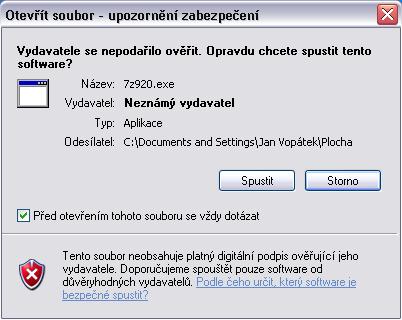
V dalším kroku se Vás zeptá průvodce instalací, kam chcete aplikaci nainstalovat. Většinou se volí Programy Files.
Pro vybrání cesty, kam se má program nainstalovat zvolte tlačítko Browse.
Po dokončení instalace možná ani nezaregistrujete žádnou změnu. Program se Vám přidal do nabídky Start nebo se zobrazil jako ikona na ploše.
Nejjednoušší možnost zazipování souborů je vybrat požadované soubory do bloku pomocí myši (viz. obrazek níže) nebo držením klávasy Ctrl a klikáním na soubory, které chceme do výběru zahrnout.
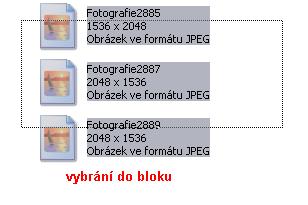
Pokud máte takto vybrané soubory, tak zip soubor z nich uděláte velice jednoduše. Stačí kliknout pravým tlačítkem myši a objeví se Vám kontextové menu s touto nabídkou (viz. obrázek níže).

Já jsem chtěl přidat do archivu pár fotek ze složky "Kuks 2010". Jak je patrno z obrázku je možno si vybrat mezi formátem 7z ("Kuks 2010.7z") nebo zip ("Kuks 2010.zip"). Všeobecně se jedná v obou příapadech o komprimační technologie, které Vám zabalí soubory. Jediný rozdíl je v tom, že každá má jiné komprimační vlastnosti na různá data.
Podle toho jaký komprimační formát vybereme nám vznikne jeden z následujících souborů (viz. obrázek níže). Soubor se nám vytvoří ve složce, ve které se aktuálně nacházíme. Jak je patrné z obrázku, metoda 7z nám zkomprimovala soubory do menší velikosti (zřejmě lépe komprimuje obrázky).
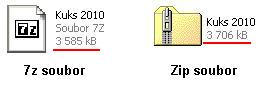
Takto zazipovaný soubor je připravený k odeslání v e-mailu, uploadování na server nebo k nahrání fotek do redakčního systému.
Připravujeme:
Dále můžete pokračovat na návod - Jak rozbalit - dekomprimovat soubor.


